Cara menambahkan IP Publik pada Linux VM di Proxmox tanpa Virtual Router NEO Metal
0 people liked this article
A. Pendahuluan
Sebelumnya pastikan sudah install Proxmox pada NEO Metal, untuk cara install Proxmox pada NEO Metal dapat mengunjungi artikel kami berikut ini : Cara Install Proxmox VE pada Layanan NEO Metal
Pada artikel ini kami akan menjelaskan cara memasang additional IP Neo Metal pada VM, tanpa menggunakan Virtual Router.
Keterangan:
- IP Public tambahannya adalah: 103.93.xxx.xx
- Vmbr0: Merupakan interface bridge yang terhubung ke vlan IP Public kedua (bond0.2761) Anda bisa mengisi ip public kedua beserta gatewaynya
B. Menambahkan IP Public
1. Melihat interface yang ada di proxmox
Langkah pertama yang harus dilakukan adalah pastikan VM Anda menggunakan Vmbr0 sebagai interface nya, yang mana vmbr0 merupakan interface bridge ke Vlan Internet. Anda bisa melihat detail interface yang ada di Proxmox melalui Data Center >> Node >> Network:
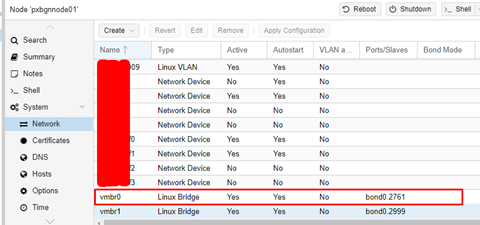
2. Melihat detail interface yang terpasang di VM
Lalu untuk melihat interface yang digunakan oleh VM bisa dilihat melalui Data Center >> Pilih VM Anda >>Hardware.
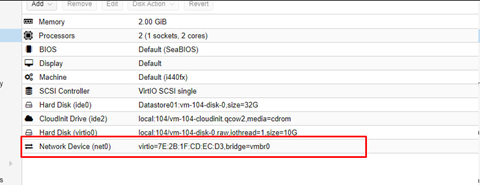
3. Melihat interface yang ada disisi OS
Sebelum masuk ke konfigurasi network di VM,Anda perlu mengetahui nama interface yang terpasang di VM terlebih dahulu.Contohnya seperti berikut, interface vmbr0 didalam VM adalah ens18
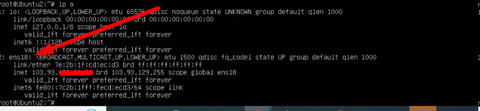
4. Mengubah konfigurasi interface di netplan
Selanjutnya, silakan untuk mengedit file netplan pada VM Ubuntu dengan menggunakan command
vim /etc/netplan/50-cloud-init.yaml Anda bisa membuat konfigurasi netplan sebagai berikut,pastikan struktur konfigurasi nya sudah sesuai agar tidak terjadi error pada saat menerapkan konfigurasi yang baru dibuat.
Berikut contoh konfigurasi Netplan:
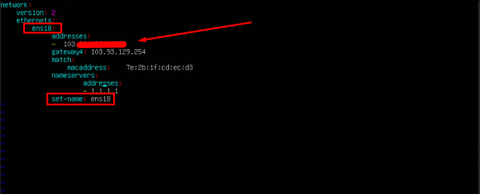
Keterangan:
Ens18: Merupakan nama interface yang terpasang di VM
Addresses: mengisi IP Public yang ingin dipasangkan ke VM
Gateway4: Mengisi gateway IP dari IP Public yang dipasang
Macaddress: Macaddress dari interface ens18
Nameservers:Nameserver yang ingin digunakan pada interface ens18
Set-name: bisa diisi dengan ens18 (interface IP Public)
5. Menyimpan dan menerapkan konfigurasi netplan
Setelah konfigurasi netplan dilakukan, silakan menjalankan command ‘netplan apply’ untuk mengimplementasikan konfigurasi yang dibuat.
6. Jika konfiguraisnya berhasil maka interface IP Public nya terpasang di sisi OS
Jika konfigurasi nya benar, maka harusnya IP Public sudah terpasang di interface VM Anda sebagai berikut:
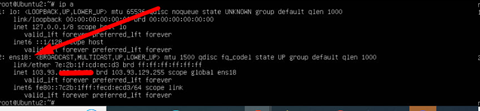
7. Testing koneksi dari sisi VM keluar
Selanjutnya Anda bisa mencoba test koneksi keluar melalui ping atau telnet, jika hasilnya reply maka VM sudah bisa diakses menggunakan IP Public tambahan.
Namun jika VM masih belum bisa diakses dari luar, silakan menjalankan command berikut untuk mengubah default gateway VM agar menggunakan interface IP Public.
route add default gw <IP Gateway> ens18 C. Kesimpulan
Dalam artikel ini, kami telah membahas langkah-langkah untuk menambahkan IP Public tambahan pada virtual machine (VM) yang berjalan di environment Proxmox VE pada layanan NEO Metal. Proxmox VE adalah platform virtualisasi berbasis Linux yang sangat fleksibel dan kuat, memungkinkan Anda untuk mengelola dan menjalankan VM dengan mudah.
Semoga artikel ini dapat membantu Anda. Temukan bantuan lainnya melalui Knowledge Base Biznet Gio. Jika Anda masih memiliki kendala silakan hubungi Support Biznet GIO melalui email support@biznetgio.com atau live chat maupun WA ke website www.biznetgio.com dan bisa juga melalui telepon ke nomor (021) 5714567.
Popular Articles
-
Cara Install & Konfigurasi Monitoring Cacti Serta Mengetahui Fungsi Fitur Pada Cacti
11 people say this guide was helpful
-
Cara Mengaktifkan Telnet pada Windows 7, 8 dan 10
4 people say this guide was helpful
-
Install dan Konfigurasi Samba Server pada Ubuntu
3 people say this guide was helpful
-
Jenis-Jenis Software Virtualisasi untuk Membuat Virtual Machine
6 people say this guide was helpful